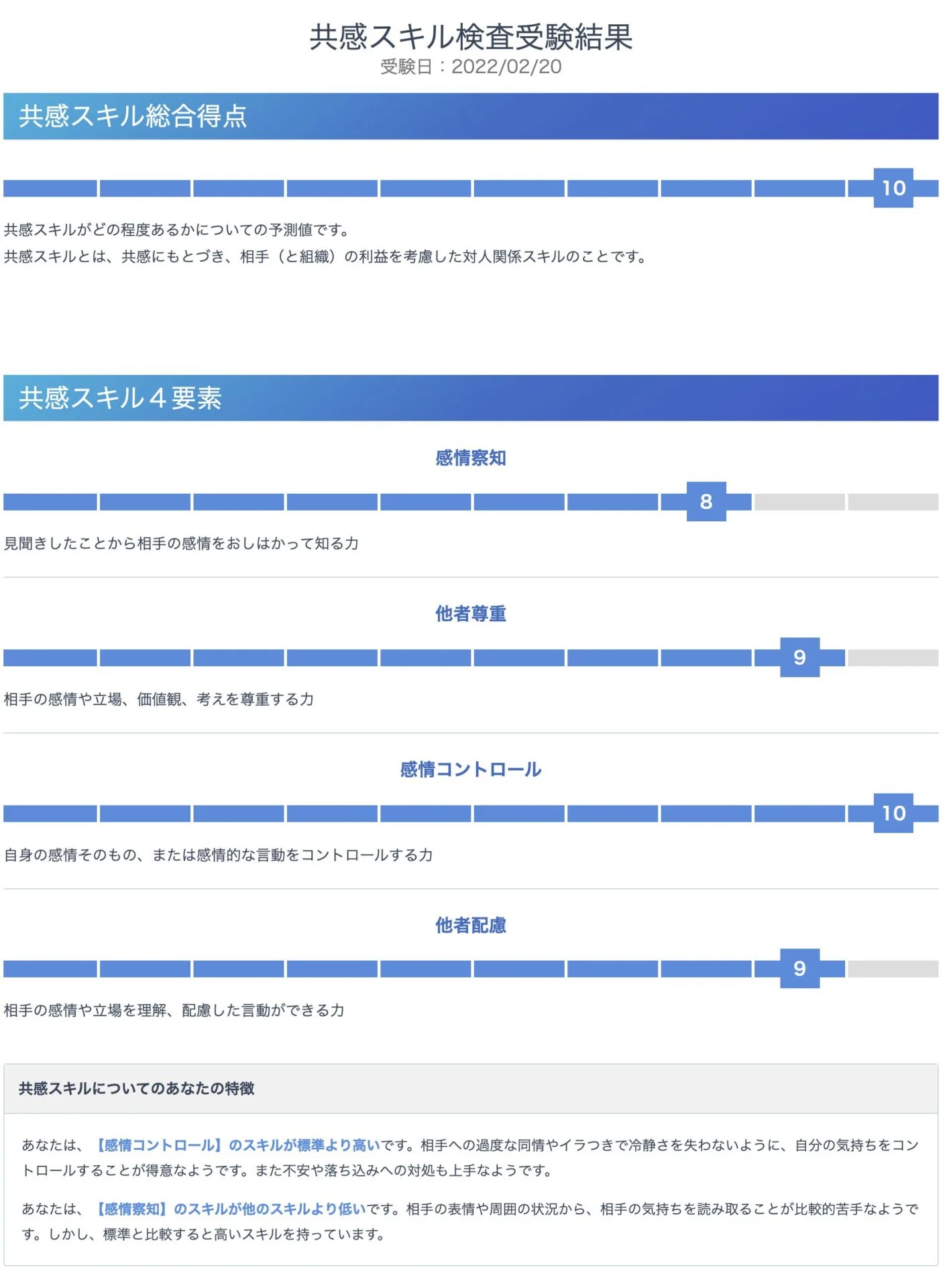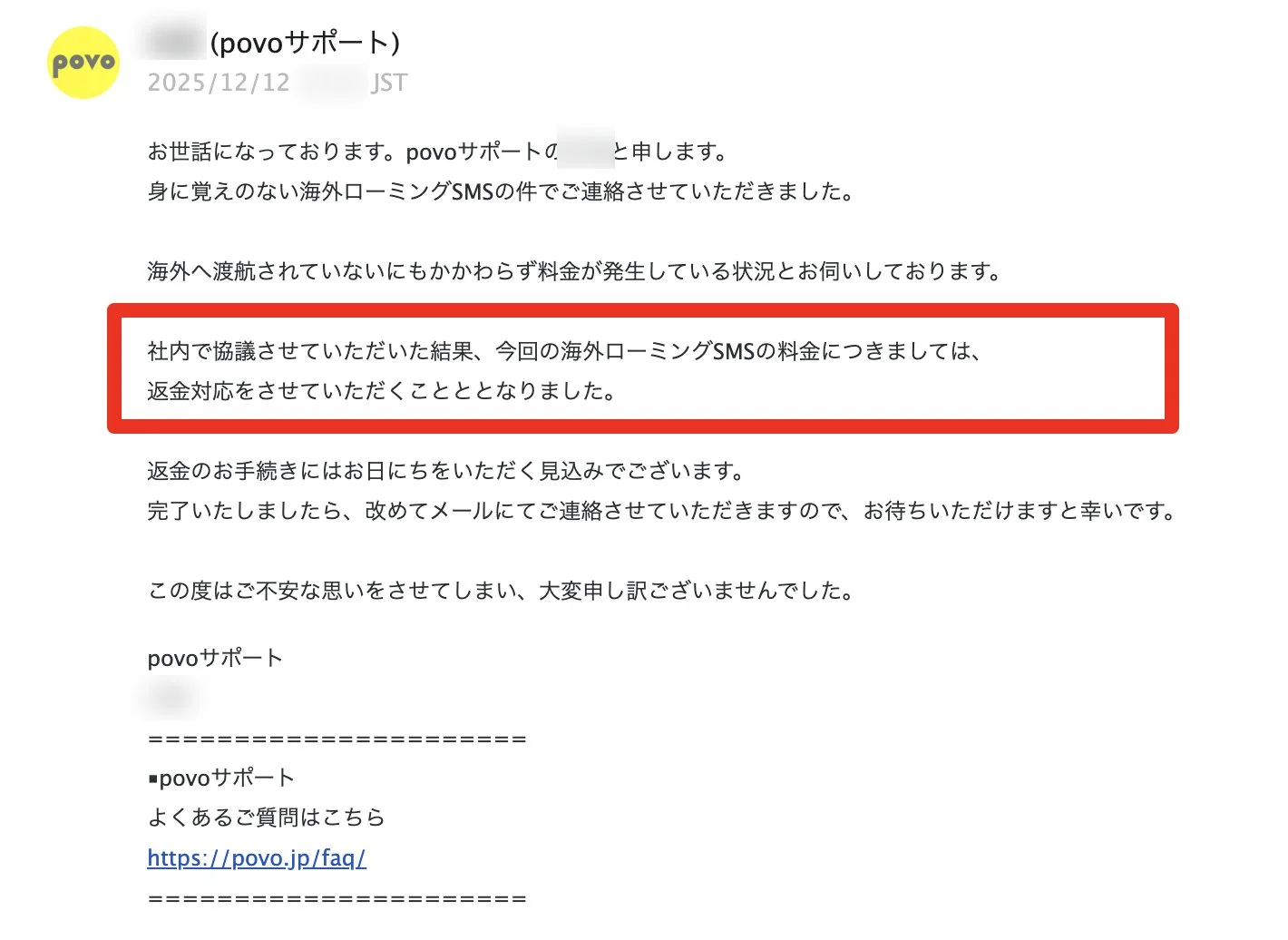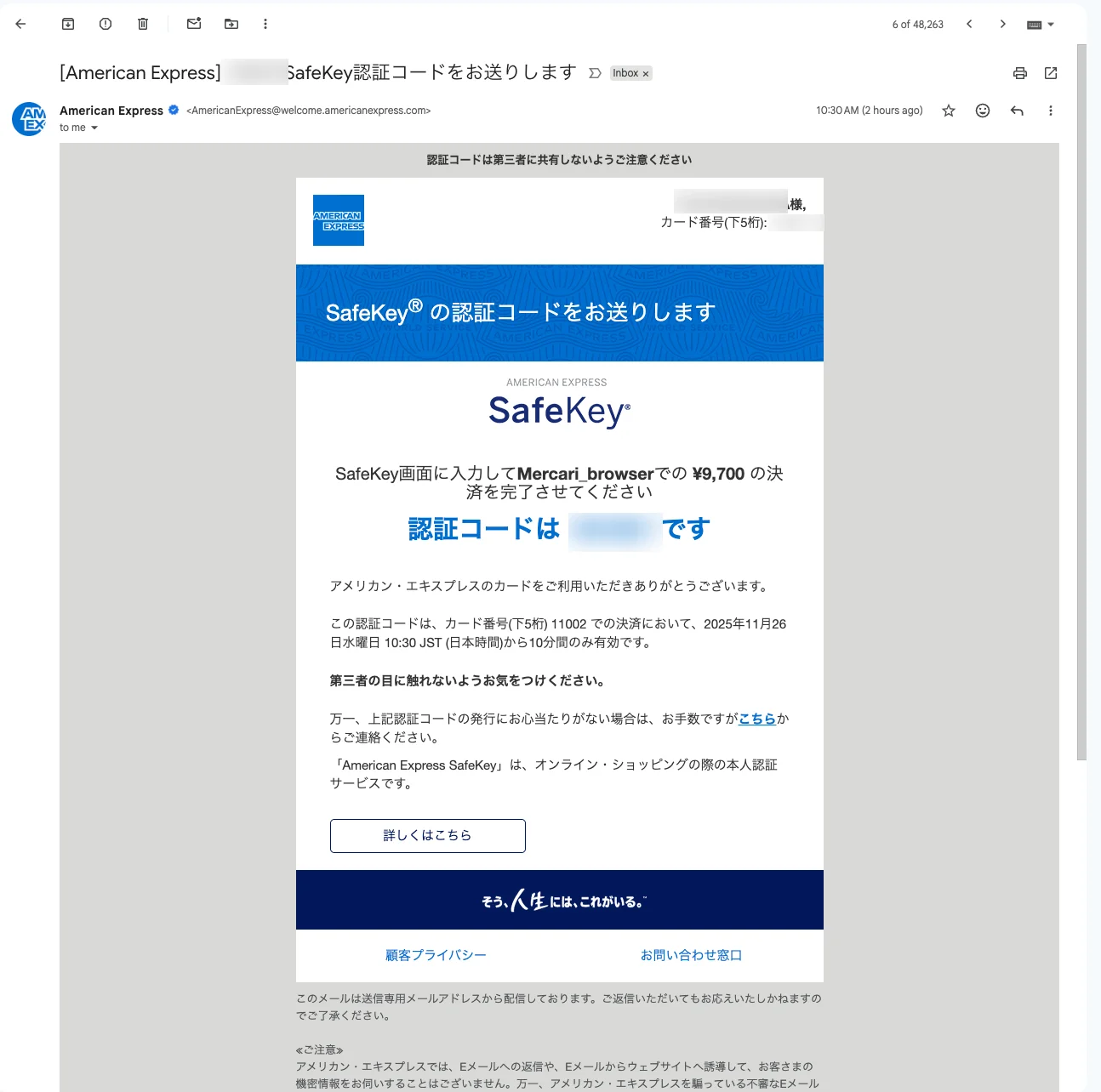スタンディングデスクにサンワサプライのケーブルラックを設置
環境
デスク上はこんな感じです。
厄介なのは左右に置いてあるGENELEC 8020の電源ケーブルです。とても太くて長いです。

今までのケーブルトレーと問題
こんな感じの汎用品を使っていました。
天板を挟み込むようにして設置するので、殆どの天板に適合するのがいいところですが、デスク上に少し留め具が見えてしまうのがかっこ悪いです。
そして、デスク周りのケーブル量が多すぎて全然収まりきらないのですごい汚らしく見えてしまいます。
 ]
]
目隠しもされないので、やっぱり遠目で見ると汚い感じが出てしまいます。

TENSIKケーブルトレー穴あけ不要ケーブル配線トレー配線整...
【穴あけ不要aなデザイン】YIHARAのワイヤーケーブルトレーは最新のパンチフリーなデザインで、テーブルを傷つけずにテーブルの下に固定できるの調整可能ねじをカスタマイズしました。デスクの天板を挟むこと
その前は、MDF材で自作したケーブルトレーを使っていました。
見た目は良かったのですがメンテナンス性がとても悪くて使いづらかったです。
買ったもの
よくYouTuberがデスク紹介で使っているこちらのサンワサプライのケーブルトレーです。

少し前は品薄で在庫がなかったのですが、最近は在庫が復活してきたようです。
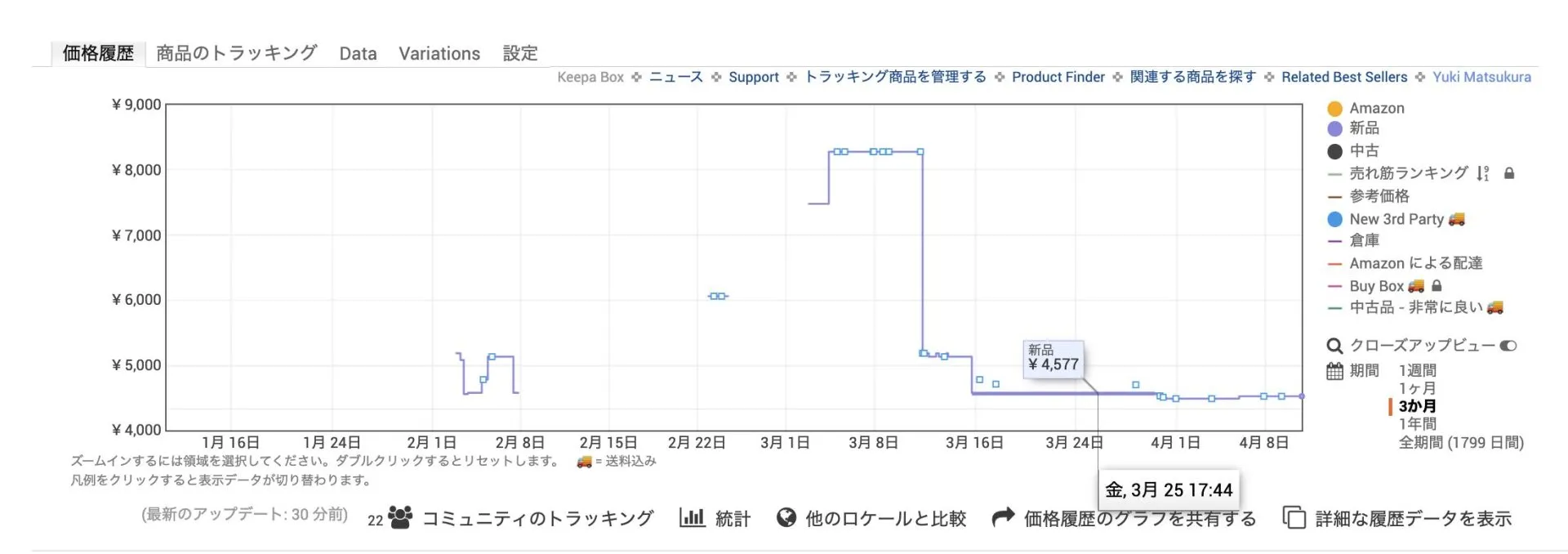
そして、このケーブルトレーは2種類販売されていて、今まで使っていたような挟み込むタイプと、このケーブルトレーに適合したデスクがあるようで、元からナットがデスクの裏に埋め込まれているのを前提とした商品です。
後者のモノを買って、自分の机に穴を開ければ取り付けできるはずなのでやってみました。
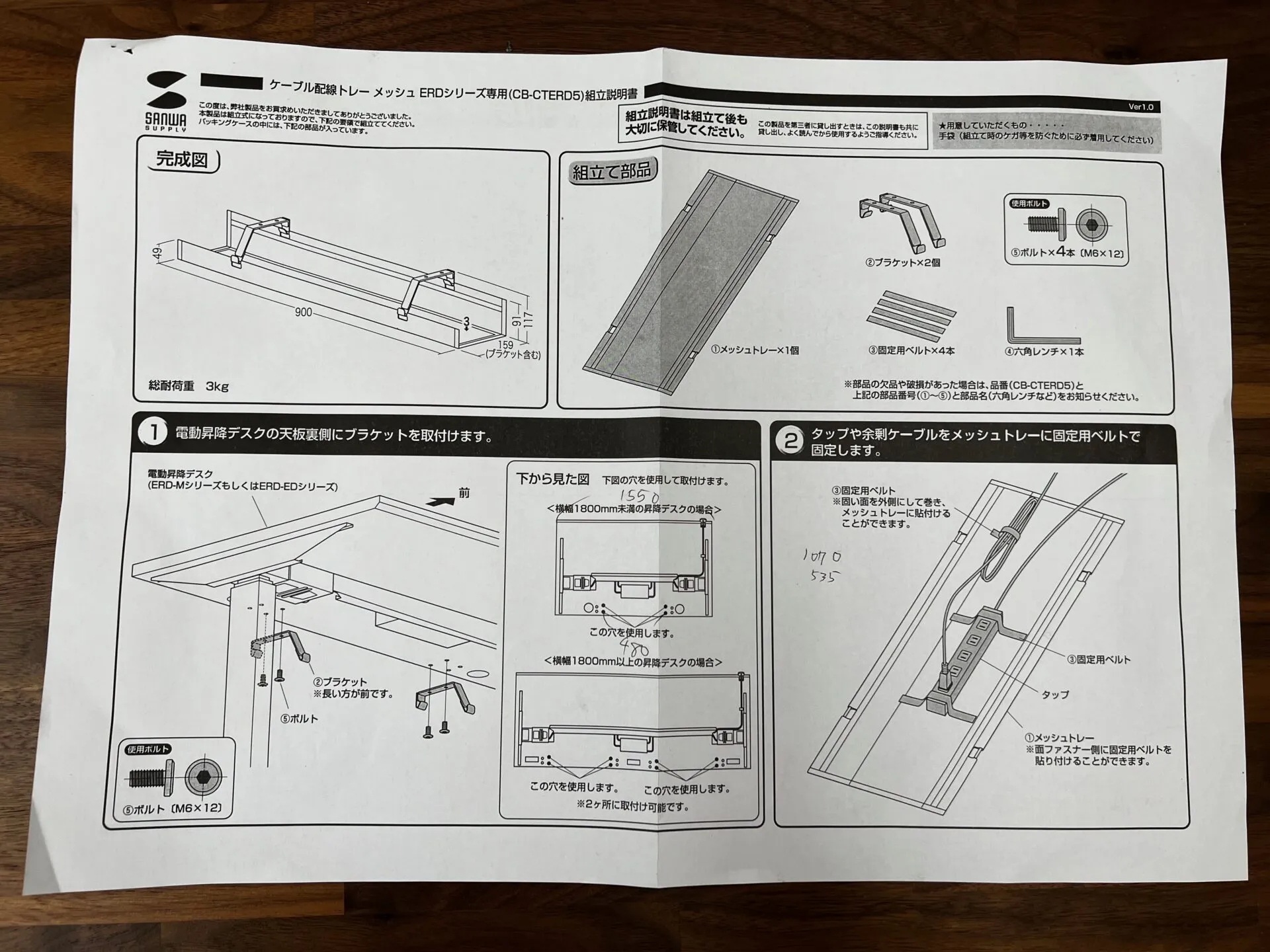
施工
天板幅は155cmあります。特注でASAHI WOODTECHに注文したので約10万円。これに穴を開けます。
ケーブルトレー側の取り付けネジがM6なので、M6の受けをつくります。鬼目ナットを使って木材にネジ穴を作ります。
ネジがうまる部分の長さは9mmぐらいなのでそれ以上の長さのものを買う必要があります。
Amazonで鬼目ナットを探していると、レビューに品質に問題があるコメントが沢山出てきて怖かったのでホームセンターで調達してきました。(今見てみたら、ちゃんと日本の会社の鬼目ナットがアマゾンでありました)
ということで、鬼目ナットを埋め込む穴をドリルで開けます。9mmで開ければ良いと鬼目ナットの説明書には書いてありましたが、全く入る感じがしなかったので10mmで開けました。

それでもきつかったので、デスクの上を全部片付けて、天板を外してハンマーで打ち込みました。
ネジを取り付けました。幸い、ほぼ中心にズレがなく加工できました。

トレーの中はこんな感じでケーブルを適当に突っ込みました。電源系のケーブルは太くて癖があるので綺麗に配線するのは諦めました。


蓋を閉じてしまえば、ご覧の通りスッキリ見えるようになります。やはり、このケーブルトレーはメンテナンス性が良くて、見栄えも良いので最高ですね。

まとめ
-
満足。
-
デスクを分解する必要があったので結構大変でした。